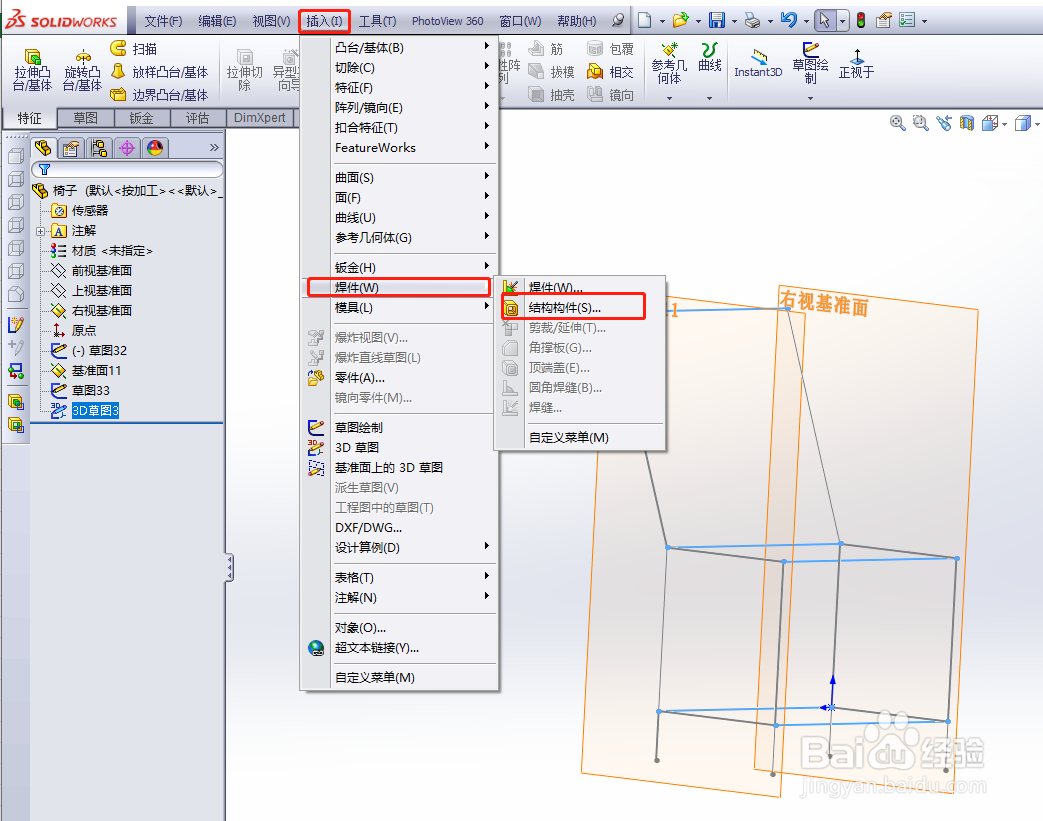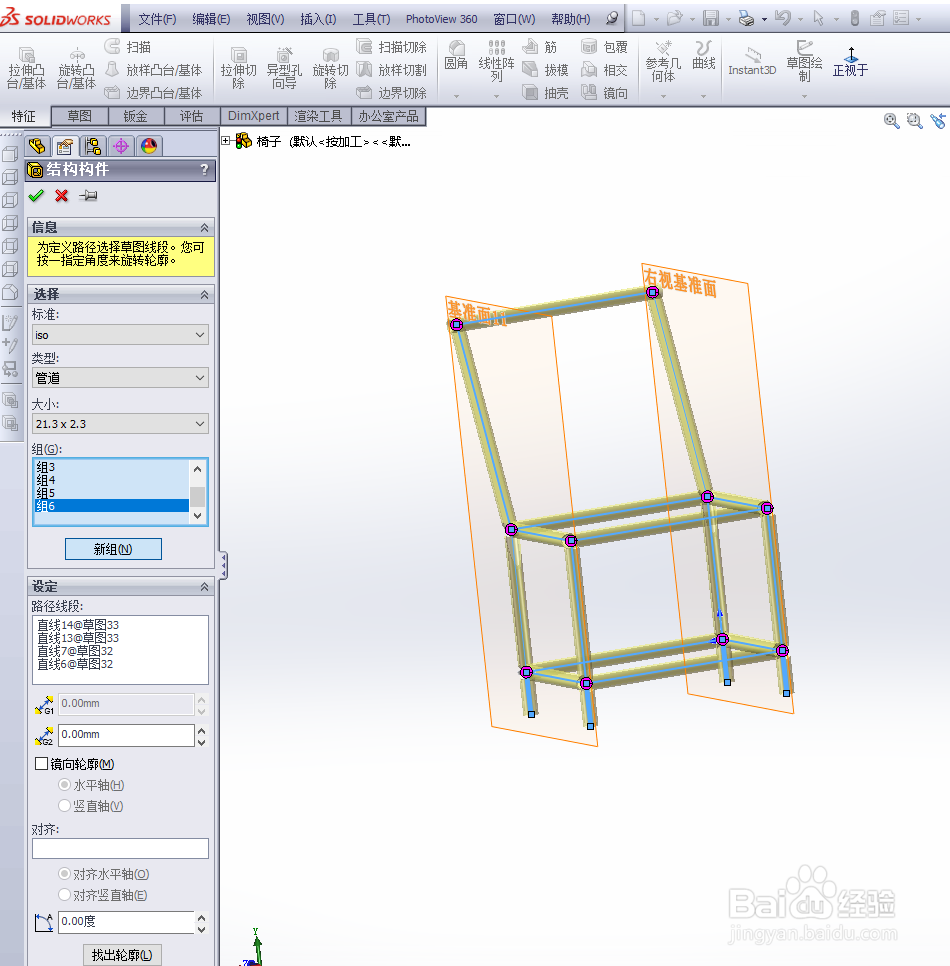1、第一步,打开软件进入solidworks工作界面,新建一个零件,进入绘图界面;

2、第二步,利用草图工具-直线,选择右视基准面,然后绘制一个椅子的横截面;

3、第三步,新建一个基准面,平行于右视基准面,距离50mm;

4、第四步,进入草图绘制,点击转换实体引用命令,快速复制草图,利用3D草图命令,点击直线连接各个点;
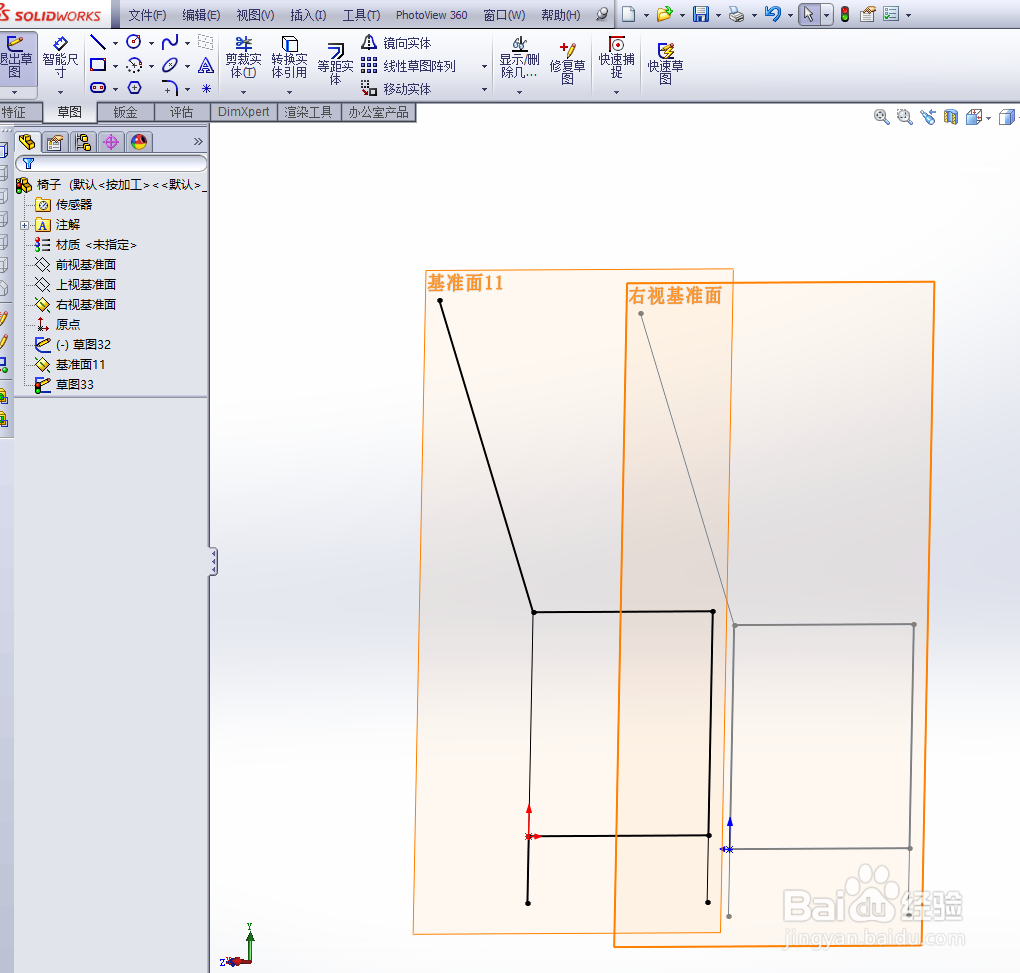

5、第五步,用结构件命令,分别点击各个线段,点击右上角的绿色对勾,即可完成绘制;
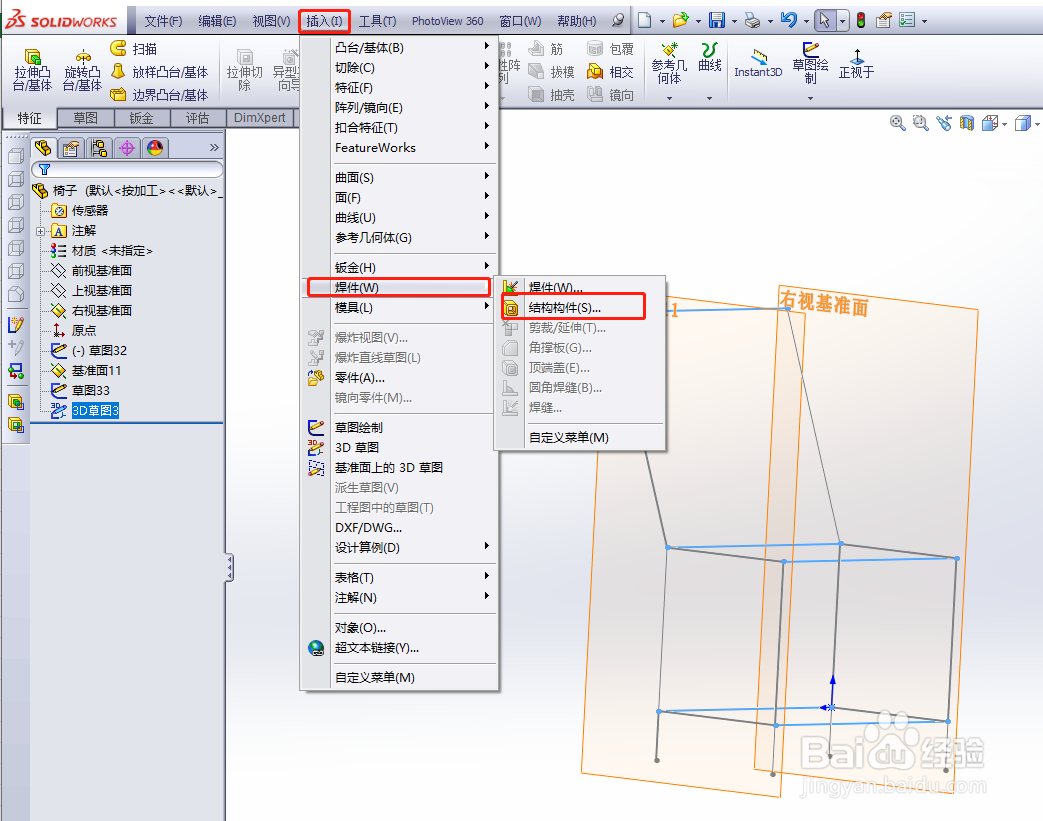
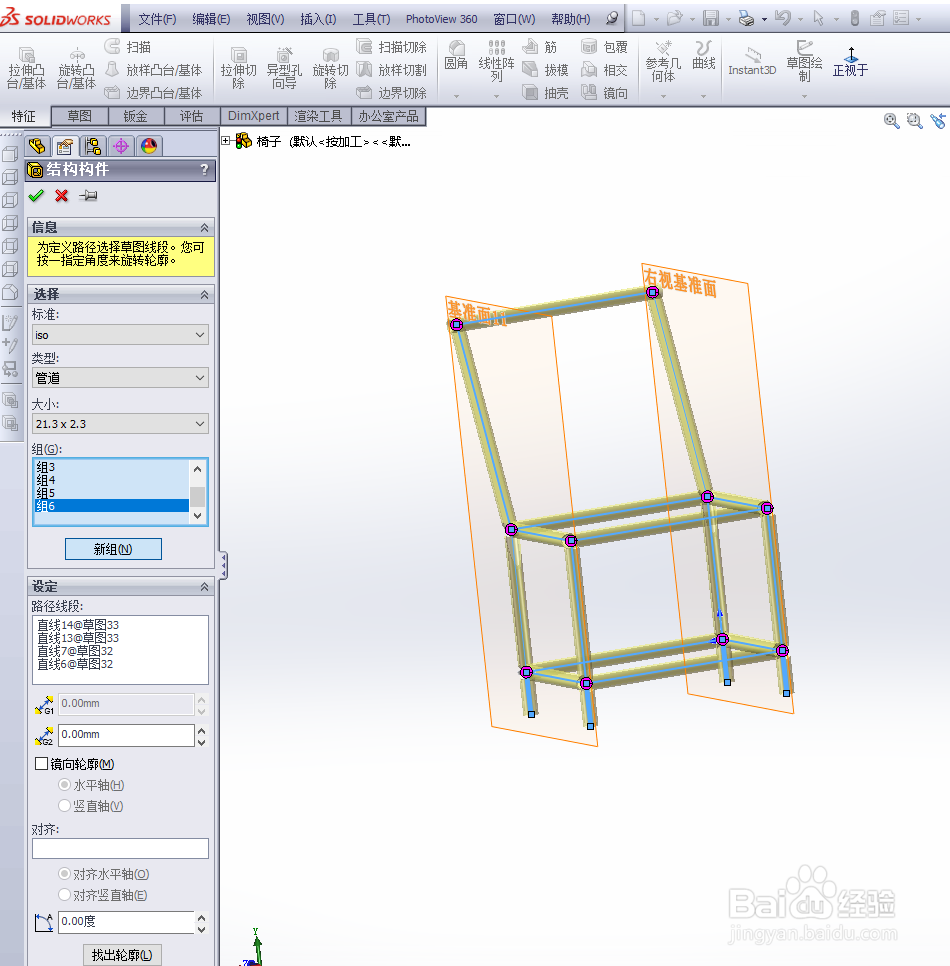

1、第一步,打开软件进入solidworks工作界面,新建一个零件,进入绘图界面;

2、第二步,利用草图工具-直线,选择右视基准面,然后绘制一个椅子的横截面;

3、第三步,新建一个基准面,平行于右视基准面,距离50mm;

4、第四步,进入草图绘制,点击转换实体引用命令,快速复制草图,利用3D草图命令,点击直线连接各个点;
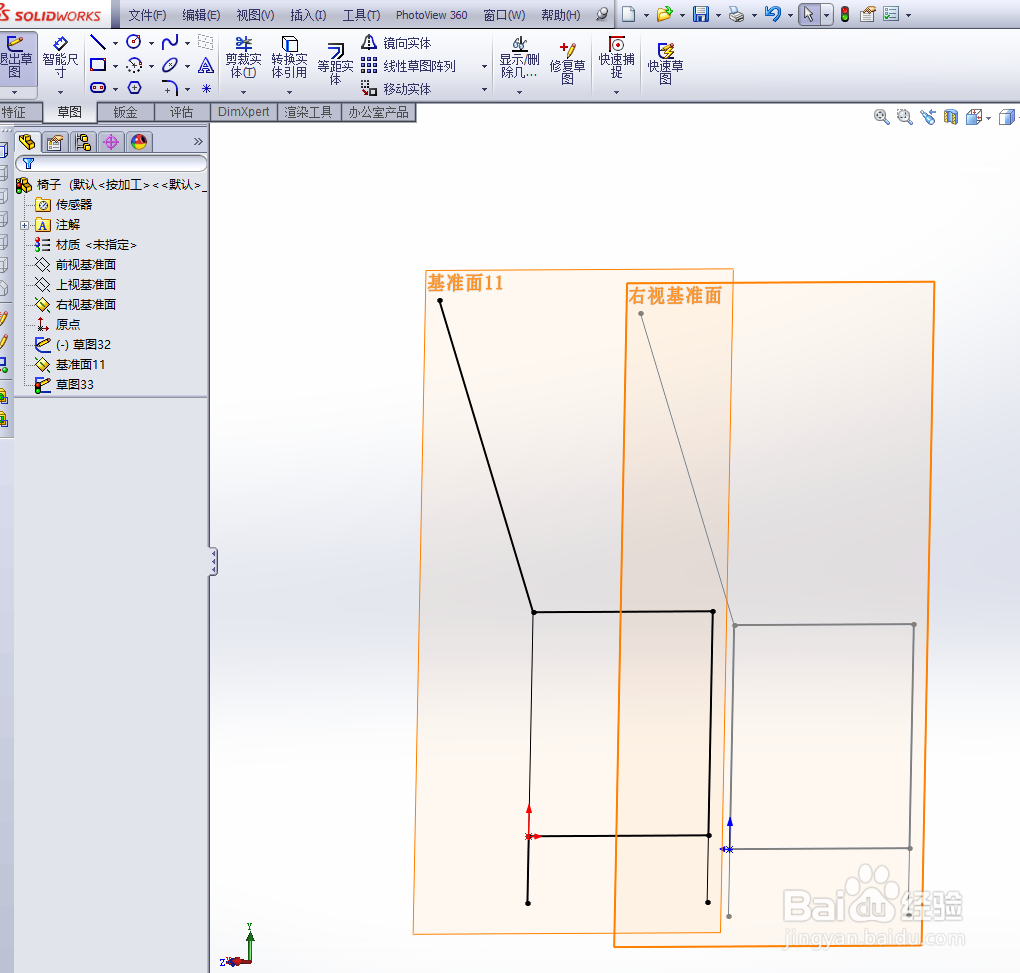

5、第五步,用结构件命令,分别点击各个线段,点击右上角的绿色对勾,即可完成绘制;